Виндовс оперативни систем може бацити грешку „Ова апликација се не може покренути на вашем рачунару“ када покушате да покренете програм који је оперативни систем открио као неспојив са том конкретном верзијом оперативног система Виндовс.
Порука о грешци може имати неколико узрока, а следећи водич је покушај да вам пружи информације које можете користити за анализу и исправљање грешке.
Имајте на уму да можда нећете моћи да покренете одређене програме на одређеним верзијама или издањима оперативног система Виндовс. Најосновнији пример је покушај покретања 64-битног програма на 32-битној верзији оперативног система Виндовс. За то очигледно нема решења, осим покушаја преузимања 32-битне верзије софтвера и покретања истог.
Поруке о грешци

Иако је „Ова апликација не може да се покрене на вашем рачунару“ вероватно је најчешћа порука о грешци коју корисници добију када наиђу на проблем, Виндовс такође може приказати различите поруке о грешци:
- Ова апликација се не може покретати на рачунару. Да бисте пронашли верзију за свој рачунар, обратите се издавачу софтвера.
- Ова апликација се не може отворити. [Име апликације] се не може отворити док је Контрола корисничких налога искључена.
- Ова апликација је блокирана због ваше заштите. Администратор вас је блокирао у покретању ове апликације. За више информација контактирајте администратора.
Поправка Ова апликација се не може покретати на рачунару
Неке потешкоће око отварања апликације можете исправити одмах, јер је сасвим јасно зашто се приказује грешка.
Ако користите 32-битну верзију оперативног система Виндовс, приликом покушаја покретања 64-битног програма добијате поруку о грешци.
Решење: Посетите веб локацију програмера и преузмите 32-битну верзију (под условом да је доступна).
Ако покренете програм дизајниран за одређену верзију оперативног система Виндовс . Програм дизајниран за Виндовс 10 можда се не може покретати на Виндовс КСП и обрнуто.
Решење: Покушајте да пронађете компатибилну верзију. Можда ћете морати да преузмете старију верзију програма ако га покушате да покренете на старијој верзији оперативног система Виндовс. На пример, најновија верзија Гоогле Цхроме-а више се неће покретати под Виндовс КСП-ом, без обзира на то што покушате.
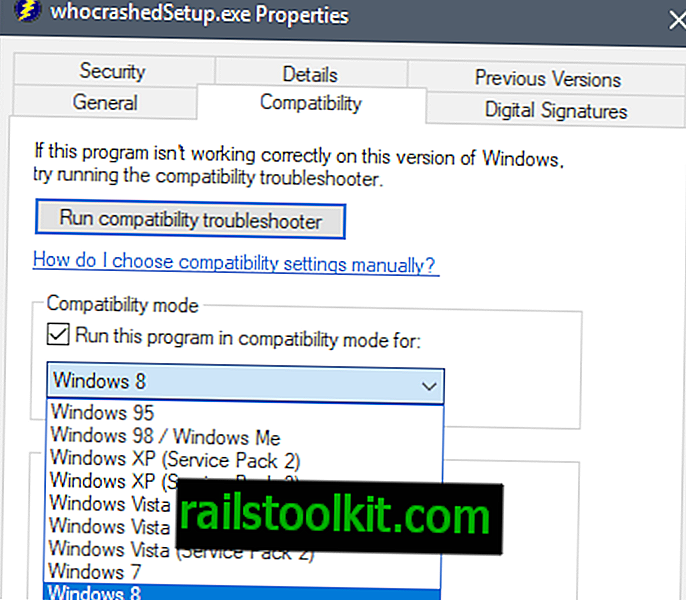
Такође можете да испробате и омогућите режим компатибилности за програм. Кликните десном типком миша на њену извршну датотеку и одаберите својства. Пребаците се на картицу Компатибилност, омогућите режим компатибилности на њој и подесите циљни оперативни систем на другу верзију оперативног система Виндовс.
Ако то не успије, имате још једну опцију коју можете истражити: инсталирати софтвер за виртуалну машину, нпр. ВиртуалБок, креирати нову слику Виндовс виртуалне машине помоћу ИСО слика које можете преузети са Мицрософта и покренути програм у виртуалном окружењу уместо тога.
Ова апликација се не може отворити
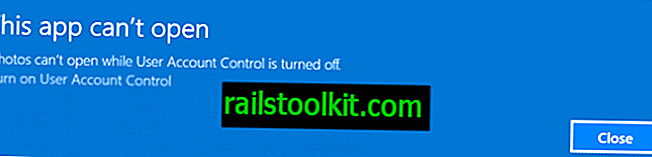
Ако добијете ову поруку о грешци, одмах добијате решење за грешку. У основи, оно што требате учинити је омогућити функцију Контрола корисничких налога на Виндовс машини за покретање апликације.
Ограничење више није толико строго за најновије верзије Мицрософтовог Виндовс 10 оперативног система. Фотографије и друге апликације можете покренути на машинама које покрећу Цреаторс Упдате, на пример, чак и ако је контрола корисничких налога искључена.
Решења која можда желите испробати
Ево списка генеричких решења са којима можете покушати да исправите грешку „ова апликација се не може покренути на вашем рачунару“.
- Испробајте старију или новију верзију. Одређена верзија програма можда има грешку која спречава да се покрене на неким системима. Ово није тако неуобичајено с обзиром да постоји толико различитих конфигурација хардвера и софтвера да програмери не могу све да тестирају. Ако програмер нема архиву старих верзија, покушајте уместо тога веб локацију Старе верзије или портале за преузимање других произвођача.
- Покушајте покренути програм са повећаним привилегијама. Неки програми захтијевају повећане привилегије за покретање. Кликните десним тастером миша на програм и изаберите „Покрени као администратор“.
- Провјерите евиденције сигурносног рјешења да бисте утврдили је ли ометао програм. Већина безбедносних програма долази са опцијама за листање извршних датотека. Можда ћете то морати испробати након што се уверите да програм није опасан.
- Покушајте да омогућите бочно оптерећење ако покушате да учитате Виндовс апликацију која није из Виндовс Сторе-а. Ову опцију можете пронаћи под Подешав.
- Покрените сигурносно скенирање система. Злонамјерни софтвер може спријечити покретање неких програма. Можда ћете хтјети користити и скенере другог мишљења, нпр. Малваребитес.
Решења која неће радити
Ако претражите грешку на мрежи, наићи ћете на веб локације које објављују бројне предлоге како да решите проблем. Следи кратка збирка предлога који неће помоћи, а могу бити чак и контрапродуктивни.
- Онемогућавање СмартСцреен филтрирања. СмартСцреен је сигурносна технологија коју је Мицрософт уградио у Виндовс који проверава апликације за потенцијална питања безбедности. Ако Виндовс сумња да је програм потенцијално злонамеран, на ПЦ ће приказати промпт који каже кориснику да је програм блокиран од извршења. Могуће је заобићи ове СмартСцреен поруке, а то је главни разлог зашто навођење корисницима да онемогуће СмартСцреен уопште није продуктивно.
- Поправка Виндовс регистра. Други често виђени предлог је да се поправи Виндовс Регистри. Будући да ће сви програми за поправак регистра поправити само основне проблеме, њихово покретање неће решити проблем немогућности покретања одређених софтверских програма или апликација на Виндовс ПЦ-у.
Сада ви: Имате друге савете како да решите грешку?














